joy-it rb-camera-WW2 5 MP კამერა Raspberry Pi-სთვის

სპეციფიკაციები:
- პროდუქტის დასახელება: 5 MP კამერა Raspberry Pi-სთვის
- მოდელის ნომერი: rb-კამერა-WW2
- მწარმოებელი: Joy-IT უზრუნველყოფილია SIMAC Electronics GmbH-ის მიერ
- თავსებადია: Raspberry Pi 4 და Raspberry Pi 5 Bookworm OS ოპერაციული სისტემით
პროდუქტის გამოყენების ინსტრუქცია:
ინსტალაცია:
დარწმუნდით, რომ იყენებთ Raspberry Pi 4 ან Raspberry Pi 5 Bookworm OS ოპერაციული სისტემით. მიჰყევით სახელმძღვანელოში მითითებებს, რომ სწორად დააკავშიროთ კამერის მოდული თქვენს Raspberry Pi-სთან.
სურათების გადაღება:
კამერით სურათების გადასაღებად გამოიყენეთ შემდეგი კონსოლის ბრძანებები:
libcamera-jpeg -o jpeg_test.jpg -n: ინახავს სურათს როგორც jpeg_test.jpg მომხმარებლის დირექტორიაში.libcamera-still -o still_test.jpg -n: ინახავს სურათს, როგორც still_test.jpg მომხმარებლის დირექტორიაში.
თქვენ შეგიძლიათ გადაიღოთ მრავალი სურათი ზედიზედ, დროისა და დროის გასვლის პარამეტრების დაყენებით.
ვიდეოების ჩაწერა:
კამერით ვიდეოს ჩასაწერად გამოიყენეთ შემდეგი კონსოლის ბრძანება:
libcamera-vid -t 10000 -o vid_test.h264 -n: ინახავს ვიდეოს როგორც vid_test.h264 მომხმარებლის დირექტორიაში.
RAW-ების ჩაწერა:
თუ გსურთ RAW სურათების გადაღება, გამოიყენეთ შემდეგი კონსოლის ბრძანება:
libcamera-raw -t 2000 -o raw_test.raw: ინახავს RAW-ს files როგორც raw_test.raw მომხმარებლის დირექტორიაში.
FAQ:
- კითხვა: რა უნდა გავაკეთო, თუ გამოყენებისას მოულოდნელ პრობლემებს წავაწყდები?
- A: თუ რაიმე მოულოდნელ პრობლემას წააწყდებით, გთხოვთ დაგვიკავშირდეთ დახმარებისთვის.
- კითხვა: შეიძლება თუ არა ამ კამერის მოდულის გამოყენება Raspberry Pi-ის ახალ მოდელებთან ან ოპერაციულ სისტემებთან
- A: კამერის მოდული შემუშავებული და ტესტირებულია Raspberry Pi 4-ისთვის და Raspberry Pi 5-ისთვის Bookworm OS-ით. ის არ არის გამოცდილი უახლესი ოპერაციული სისტემებით ან აპარატურით.
ზოგადი ინფორმაცია
ძვირფასო მომხმარებელო,
გმადლობთ ჩვენი პროდუქტის არჩევისთვის. შემდგომში გაჩვენებთ, რას უნდა მიაქციოთ ყურადღება ექსპლუატაციაში შესვლისა და გამოყენების დროს. თუ რაიმე მოულოდნელ პრობლემას წააწყდებით გამოყენებისას, გთხოვთ, მოგერიდებათ დაგვიკავშირდეთ.
გამოყენებისას განსაკუთრებული ყურადღება უნდა მიექცეს კონფიდენციალურობის უფლებას და ინფორმაციული თვითგამორკვევის უფლებას, რომელიც მოქმედებს გერმანიაში.
ეს ინსტრუქციები შემუშავებული და ტესტირებულია Raspberry Pi 4-ისთვის და Raspberry Pi 5-ისთვის Bookworm OS ოპერაციული სისტემით. ის არ არის გამოცდილი ახალი ოპერაციული სისტემებით ან ახალი აპარატურით.
კამერის დაკავშირება
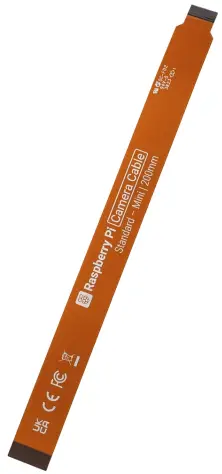

შეაერთეთ კამერის მოდული თქვენი Raspberry Pi-ის CSI ინტერფეისთან შესაბამისი ლენტიანი კაბელის გამოყენებით, როგორც ნაჩვენებია სურათზე. გთხოვთ გაითვალისწინოთ, რომ მოწოდებული კაბელი შეიძლება გამოყენებულ იქნას Raspberry Pi 4-ისთვის, ხოლო სხვა კაბელი უნდა იყოს გამოყენებული Raspberry Pi 5-ისთვის; ჩვენ გირჩევთ გამოიყენოთ ორიგინალური Raspberry Pi კაბელი.
ყურადღება მიაქციეთ კაბელის ორიენტაციას, კამერის მოდულზე კაბელის ფართო შავი განყოფილება უნდა იყოს მიმართული ზემოთ, ხოლო თხელი შავი განყოფილება Raspberry Pi 5-ზე უნდა იყოს მიმართული კლიპისკენ. კავშირი CSI ინტერფეისის საშუალებით საკმარისია, ამიტომ შემდგომი კავშირი არ არის საჭირო.
თუ გსურთ გამოიყენოთ კამერის მოდული Raspberry Pi 5-ზე, უნდა დააჭიროთ კლიპს, რომელსაც უჭირავს ლენტი კაბელი ბოლომდე, ისრების მიმართულებით, რათა ამოიღოთ ლენტი კაბელი, რომელიც უკვე არის დაკავშირებული კამერის მოდულთან, როგორც ნაჩვენებია ქვემოთ მოცემულ სურათზე.

შემდეგი, ახლა შეგიძლიათ უბრალოდ ამოიღოთ ლენტი კაბელი და ჩასვათ შესაბამისი ლენტი კაბელი Raspberry Pi 5-ისთვის და დააწკაპუნეთ კლიპი ზემოთ ნაჩვენები ისრების საპირისპირო მიმართულებით, რათა ხელახლა მიამაგროთ ლენტი კაბელი.
კამერის გამოყენება
თუ თქვენ უკვე იყენებთ Raspbian-ის უახლეს პროგრამულ უზრუნველყოფას, არ გჭირდებათ დამატებითი ბიბლიოთეკის დაყენება და შეგიძლიათ უბრალოდ შეასრულოთ შემდეგი ბრძანებები.
სურათების გადაღება
იმისთვის, რომ ახლავე შეძლოთ კამერით სურათების გადაღება, შეგიძლიათ გამოიყენოთ შემდეგი სამი კონსოლის ბრძანება: libcamera-jpeg -o jpeg_test.jpg -n
სურათი შემდეგ ინახება სახელით jpeg_test.jpg მომხმარებლის დირექტორიაში (/home/pi). libcamera-still -o still_test.jpg -n
სურათი ასევე ინახება მომხმარებლის დირექტორიაში (/home/pi) სახელწოდებით still_test.jpg.
ასევე შესაძლებელია რამდენიმე სურათის გადაღება ერთმანეთის მიყოლებით. ამისათვის თქვენ უნდა დააყენოთ 2 შემდეგი პარამეტრი შემდეგი ბრძანებისთვის. "-o xxxxxx", რომელიც განსაზღვრავს დროს, რამდენ ხანს უნდა გაუშვას ბრძანება. „–timelapse xxxxxx“, რომელიც განსაზღვრავს დროს თითოეულ ფოტოს შორის. libcamera-still -t 6000 -datetime -n -timelapse 1000
სურათები ასევე ინახება მომხმარებლის დირექტორიაში (/home/pi) სახელით *datetime*.jpg სადაც *datetime* შეესაბამება მიმდინარე თარიღსა და დროს.
ვიდეოების ჩაწერა
იმისათვის, რომ ახლავე შეძლოთ ვიდეოების ჩაწერა კამერით, შეგიძლიათ გამოიყენოთ შემდეგი კონსოლის ბრძანება:libcamera-vid -t 10000 -o vid_test.h264 -n
შემდეგ ვიდეო ინახება სახელით vid_test.h264 მომხმარებლის დირექტორიაში (/home/pi).
RAW-ების ჩაწერა
თუ გირჩევნიათ RAW-ების გადაღება კამერით, შეგიძლიათ გამოიყენოთ შემდეგი კონსოლის ბრძანება:
RAW-ები ინახება, როგორც ყველა სხვა ფოტო და ვიდეო მომხმარებლის დირექტორიაში (/home/pi). სახელწოდებით raw_test.raw. libcamera-raw -t 2000 -o raw_test.raw
ამ შემთხვევაში, RAW fileბაიერის ჩარჩოებია. ეს არის ნედლეული fileფოტო სენსორის s. ბაიერის სენსორი არის ფოტო სენსორი, რომელიც ჭადრაკის დაფის მსგავსად დაფარულია ფერადი ფილტრით, რომელიც ჩვეულებრივ შედგება 50% მწვანე და 25% თითოეული წითელი და ლურჯი.
დამატებითი ინფორმაცია
ჩვენი ინფორმაცია და უკან დაბრუნების ვალდებულებები ელექტრო და ელექტრონული აღჭურვილობის შესახებ კანონის (ElektroG) მიხედვით
სიმბოლო ელექტრო და ელექტრო მოწყობილობებზე:ეს გადახაზული ნაგავსაყრელი ნიშნავს, რომ ელექტრო და ელექტრონული ტექნიკა არ მიეკუთვნება საყოფაცხოვრებო ნარჩენებს. თქვენ უნდა დააბრუნოთ ძველი ტექნიკა შეგროვების პუნქტში. გადაცემამდე ბატარეები და აკუმულატორები, რომლებიც არ არის ჩასმული ნარჩენი მოწყობილობებით, უნდა განცალკევდეს მისგან.
დაბრუნების პარამეტრები:
როგორც საბოლოო მომხმარებელს, შეგიძლიათ დააბრუნოთ თქვენი ძველი მოწყობილობა (რომელიც არსებითად ასრულებს იმავე ფუნქციას, რასაც ჩვენგან შეძენილი ახალი მოწყობილობა) უფასოდ, ახალი მოწყობილობის შეძენისას. მცირე ზომის მოწყობილობები, რომელთა გარე ზომები არ აღემატება 25 სმ-ს, შეიძლება განადგურდეს ჩვეულებრივი საყოფაცხოვრებო რაოდენობით, ახალი მოწყობილობის შეძენისგან დამოუკიდებლად.
ჩვენი კომპანიის ლოკაციაზე დაბრუნების შესაძლებლობა გახსნის საათებში: SIMAC Electronics GmbH, Pascalstr. 8, D-47506 Neukirchen-Vluyn, გერმანია
დაბრუნების შესაძლებლობა თქვენს ტერიტორიაზე:
გამოგიგზავნით ამანათს ქamp რომლითაც შეგიძლიათ უფასოდ დაგვიბრუნოთ მოწყობილობა. გთხოვთ დაგვიკავშირდეთ ელექტრონული ფოსტით Service@joy-it.net ან ტელეფონით.
ინფორმაცია შეფუთვაზე:
თუ არ გაქვთ შესაფერისი შესაფუთი მასალა ან არ გსურთ გამოიყენოთ საკუთარი, გთხოვთ დაგვიკავშირდეთ და ჩვენ გამოგიგზავნით შესაფერის შეფუთვას.
მხარდაჭერა
თუ შეძენის შემდეგ ჯერ კიდევ გაქვთ რაიმე მოლოდინი ან პრობლემები წარმოიქმნება, ჩვენ დაგეხმარებით ელექტრონული ფოსტით, ტელეფონით და ჩვენი ბილეთების მხარდაჭერის სისტემით.
- ელფოსტა: service@joy-it.net
- ბილეთების სისტემა: http://support.joy-it.net
- ( ორშაბათი - ხუთ: 10:00 - 17:00 საათი, პარასკევი: 10:00 - 14:30 საათი)
დამატებითი ინფორმაციისთვის გთხოვთ ეწვიოთ ჩვენს webსაიტი:
- www.joy-it.net
- www.joy-it.net
- SIMAC Electronics GmbH
- Pascalstr. 8, 47506 Neukirchen-Vluyn
დოკუმენტები / რესურსები
 |
joy-it rb-camera-WW2 5 MP კამერა Raspberry Pi-სთვის [pdf] ინსტრუქციის სახელმძღვანელო rb-camera-WW2 5 MP კამერა Raspberry Pi-სთვის, rb-camera-WW2, 5 MP კამერა Raspberry Pi-სთვის, კამერა Raspberry Pi-სთვის, Raspberry Pi |




